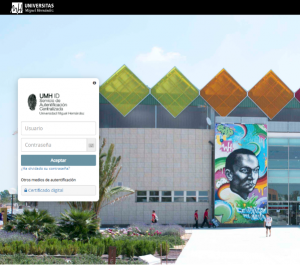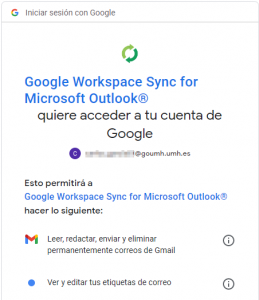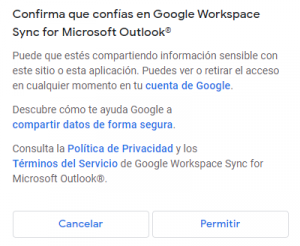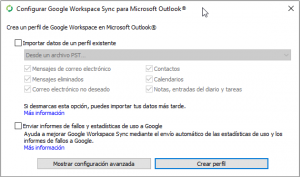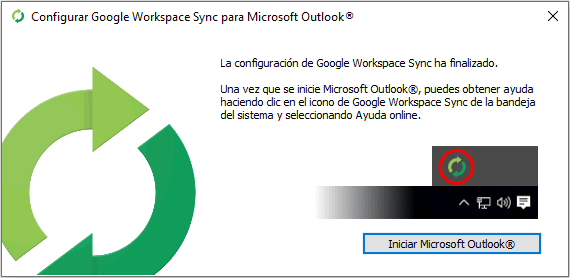Lo primero que debemos hacer es cerrar la aplicación MS Outlook.
Descargamos el software Google Workspace Sync desde:
https://tools.google.com/dlpage/gappssync
Seleccionaremos la opción DOWNLOAD .EXE FILE
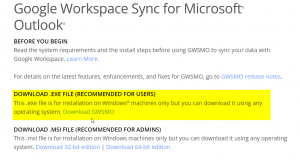
Una vez instalado pasaremos a configurar la cuenta, debemos tener Outlook cerrado.
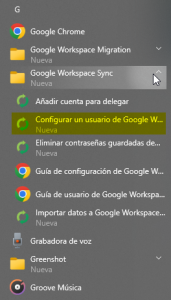
Seleccionamos Configurar un usuario de Google Workspace Sync
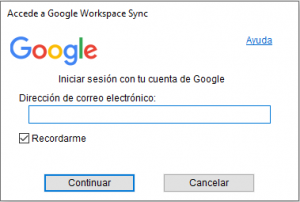
Introducimos nuestra cuenta de correo personal.
Pulsamos en Continuar.
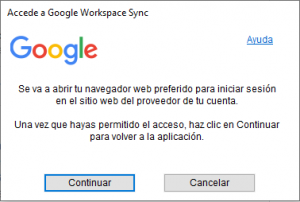
Nos pedirá autorización para que la aplicación de Outlook tenga acceso a la cuenta de Google
Si tenemos alguna sesión iniciada nos aparecerá una ventana como la siguiente:
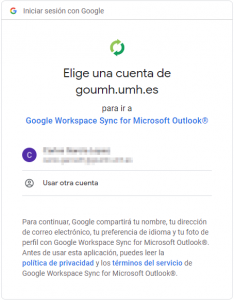
Si no tenemos ninguna sesión iniciada nos aparecerá una ventana para iniciar la sesión en nuestra cuenta @umh.es
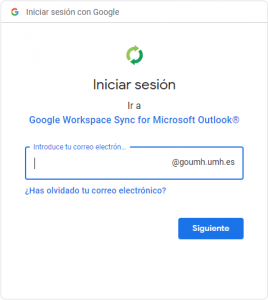
Una vez que le demos a siguiente nos aparecerá el portal de autenticación de la universidad, y a continuación.
Una vez validado nos pedirá confirmación de la asignación de los permisos para acceso a la cuenta.
Pulsaremos sobre Permitir, ahora pasará a crear el perfil de Outlook
Dejamos las opciones por defecto y pulsamos sobre Crear perfil
Ya tenemos configurado el correo con Outlook.